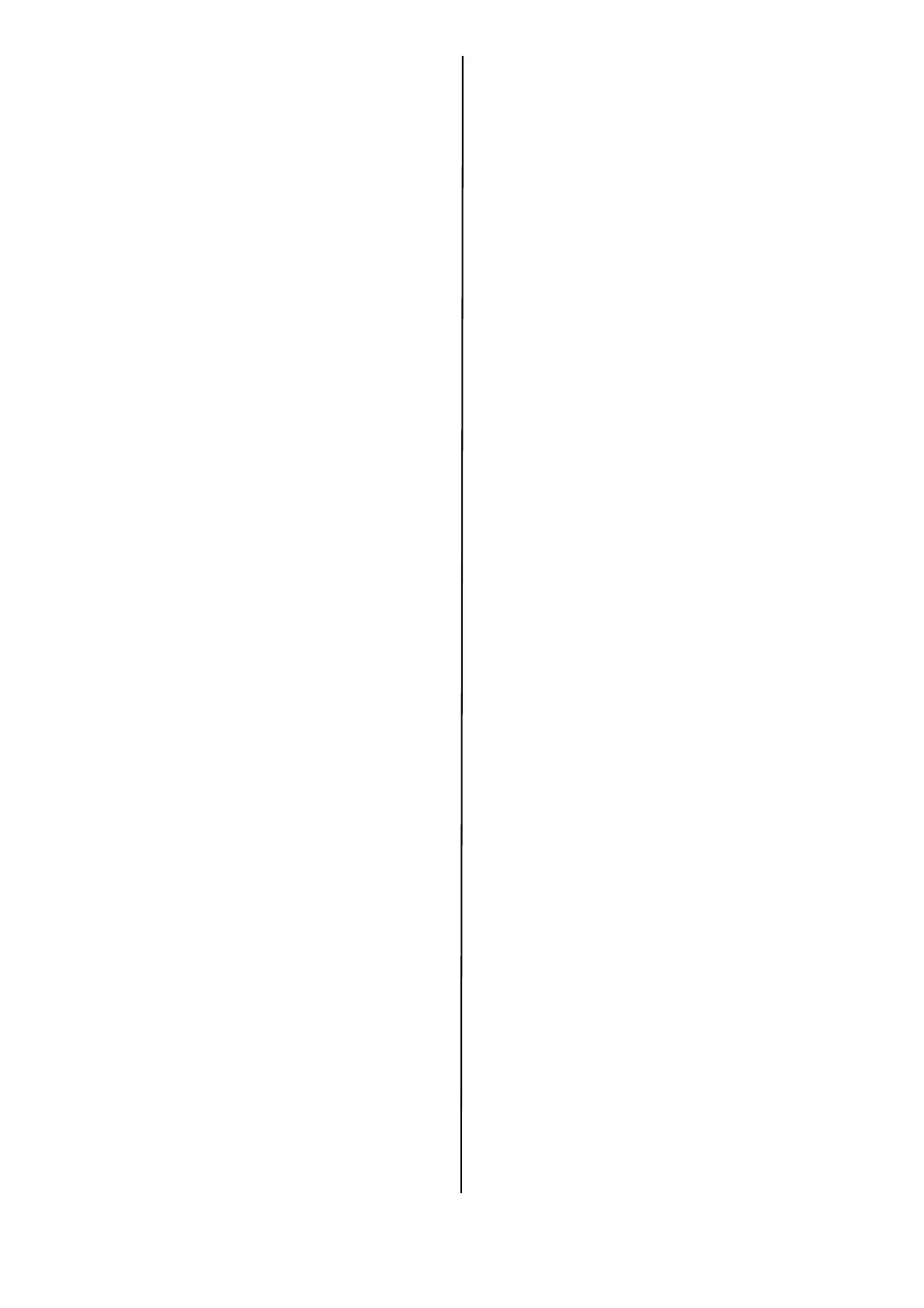Français 18
paramètres par l'entremise d'une page Web
intégrée.
1 Lancez votre navigateur Web (Microsoft
Explorer
®/MC
, Netscape Navigator
MC
4.4 ou
version ultérieure, Mozilla
®
ou Firefox
®
).
2 Entrez l’adresse IP de l'imprimante. (L'adresse
IP est indiquée dans l'option Print Menu Map
[Imprimer mappe menu] du Network Menu
[Menu Réseau].)
3 Lorsque la page Web s'affiche, sélectionnez
parmi les catégories affichées.
Modéles B411d et B431d:
Installation du pilote pour
une connexion USB ou
parallèle
Installation du pilote
1 Insérez le CD dans l'unité CD-ROM. Le CD est
lancé automatiquement.
2 Sélectionnez la langue d’installation. Clique
sur Next (Suivant).
3 Si vous acceptez le contrat de licence, cliquez
sur I Agree [J'accepte].
4 Sélectionnez Driver Setup [Installation du
pilote], puis cliquez sur Install Driver [Installer
le pilote].
5 Sélectionnez Local printer [Imprimante
locale]. Clique sur Next (Suivant).
6 Sélectionnez le port : USB ou LPT1 (parallèle).
Clique sur Next (Suivant).
7 Sélectionnez votre modèle d’imprimante.
Clique sur Next (Suivant).
8 Si le modèle de l'imprimante est B431dn,
sélectionnez le type d'émulation d'imprimante
(PCL ou PS).
9 Observez les directives à l’écran.
10 Lorsque terminé, cliquez sur Finish
(Terminer).
Essai du pilote d'imprimante
Afin de s'assurer que le pilote d'imprimante a
bien été installé, imprimez une page de test :
1 Dans la barre des tâches de Windows, cliquez
sur Start [Démarrer] > Settings [Paramètres]
> Printers [Imprimantes] ou Printers and
Faxes [ Imprimantes et télécopieurs].
2 Cliquez avec le bouton droit de la souris sur
l’icône de l'imprimante, puis sélectionnez
Properties [Propriétés].
3 Cliquez sur le bouton Print Test Page
[Imprimer une page de test]. Réinstallez le
pilote en cas de problème.
Modèle B411 seulement :
Installation de l'outil de
configuration
1 Une fois le pilote installé, le programme
d'installation revient à l'écran du menu.
2 Cliquez sur Optional Utilities (Utilitaires en
option).
3 Cliquez sur Install Configuration Tool (Installer
l'outil de configuration).
4 Avec Configuration Tool (Outil de
configuration) en surbrillance, cliquez sur
Install (Installer).
5 Une fois l'installation terminée, Cliquez sur
Close (Fermer).
Tous les modèles : Terminez
l’installation
Installation des utilitaires et
téléchargements
Note: Un accès à Internet est requis pour
effectuer les téléchargements.
1 Sélectionnez Optional Utilities [Utilitaires
optionnels] ou Internet Downloads [Télé-
chargements Internet] dans la barre de menus
du CD.
2 Cliquez sur les utilitaires et les
téléchargements que vous désirez installer,
puis observez les directives à l'écran.
Pour modifier la langue d'affichage
La langue d’affichage par défaut utilisée pour
l'affichage des messages sur le panneau de
commande de l'imprimante est l'anglais. Pour la
modifier, effectuez ce qui suit :
1 Sélectionnez Optional Utilities [Utilitaires
optionnels] > Change the Printer Display Lan-
guage [Modifier la langue d'affichage de
l'imprimante] dans la barre de menus du CD.
2 Observez les directives à l’écran.
Installation du Guide de l'utilisateur
1 Sélectionnez Driver Setup [Installation du
pilote] dans la barre de menus du CD.
2 Cliquez sur Install User’s Guide [Installer le
Guide de l'utilisateur].
3 Observez les directives à l’écran pour installer
le Guide sur votre ordinateur.
4 Pour consulter le Guide, cliquez sur Start
[Démarrer] > Programs [Programmes] >
OkiData B410d/B410dn/B420dn/B430dn User
Guide [Guide de l'utilisateur B410d/B410dn/
B420dn/B430dn OkiData].
